واحدة من أفضل الميزات على ويندوز هو ذلكعند تحريك الماوس فوق رمز شريط المهام لإطار مصغر أو في الخلفية ، يمكنك معاينته في نافذة صغيرة جدًا. هذه الميزة خفيفة الوزن ومفيدة بشكل لا يصدق ، ولكن بالنسبة لبعض المستخدمين ، قد تكون نافذة المعاينة أصغر من أن تكون مفيدة. إذا كنت تفضل معاينات شريط المهام الكبيرة بدلاً من معاينات شريط المهام الصغيرة ، فيمكنك إجراء تعديل سجل صغير لتكبيرها.
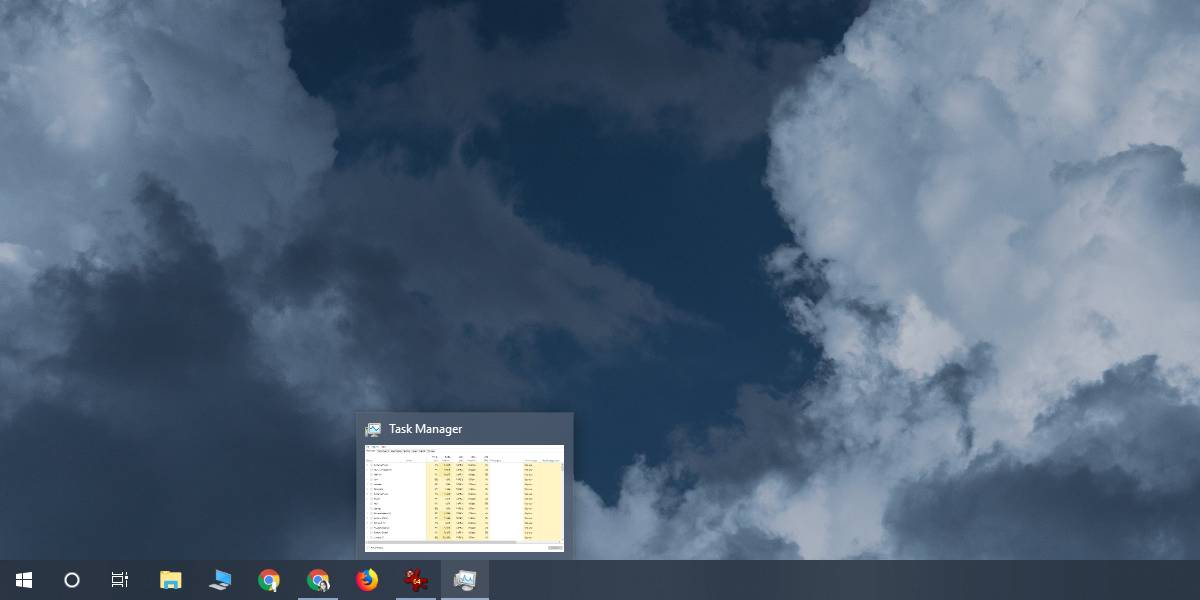
معاينات شريط المهام الكبيرة
هذا يتطلب تحرير سجل ويندوز حتى أنتسوف تحتاج حقوق المسؤول. افتح محرر تسجيل Windows عن طريق النقر فوق اختصار لوحة المفاتيح Win + R وإدخال regedit في مربع التشغيل الذي يفتح. بدلاً من ذلك ، يمكنك أيضًا استخدام بحث Windows للبحث عن "رجديت".
بمجرد فتح محرر التسجيل ، انتقل إلى الموقع التالي. يمكنك إدخاله في شريط الموقع في الجزء العلوي والنقر فوق إدخال للانتقال إليه مباشرةً.
HKEY_CURRENT_USERSOFTWAREMicrosoftWindowsCurrentVersionExplorerTaskband
انقر بزر الماوس الأيمن فوق مفتاح Taskband ، ومن قائمة السياق ، حدد New> DWORD (32-bit) Value. اسم القيمة ؛
MinThumbSizePx
بمجرد إنشائه ، انقر نقرًا مزدوجًا فوقه واضبطهقيمته إلى أي شيء أقل من 500. بعد تعيين القيمة ، انقر فوق "موافق". ستتغير القيمة إلى رقم مختلف بمجرد النقر فوق "موافق" ولكن لا داعي للقلق بشأنه. أغلق محرر التسجيل.
تحتاج الآن إلى إعادة تشغيل File Explorer. هناك طرق مختلفة للقيام بذلك ولكن أسرع طريقة هي فتح "إدارة المهام" والبحث عن مستكشف Windows. حدده ، وانقر على زر إعادة التشغيل في أسفل اليمين
بمجرد إعادة تشغيل File Explorer ، ستحصل على نوافذ معاينة أكبر لجميع الإطارات المصغرة أو الخلفية.
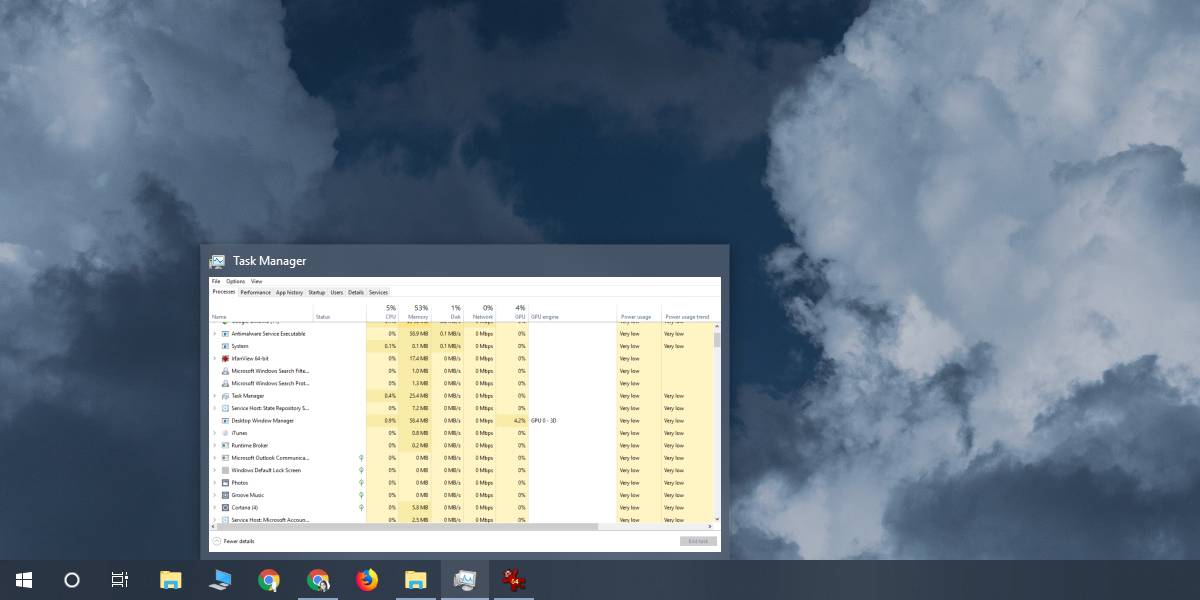
ستحتاج إلى تجربة الرقم الذيأدخل لقيمة DWORD. كانت المعاينة في لقطة الشاشة أعلاه ناتجة عن ضبط القيمة على 450. يمكنك أن ترتفع أو تنخفض حسب ما يناسبك. تتناسب القيمة مع دقة الشاشة لديك ، لذا لا داعي للقلق بشأن قيمة معينة "صغيرة جدًا" نظرًا لأن لديك شاشة عالية الدقة. تذكر الاحتفاظ بالقيمة الأكبر تحت 500. لا يمكنك استخدام قيمة DWORD لجعل نوافذ المعاينة أصغر من حجمها الافتراضي. سيؤدي تعيين القيمة إلى 0 إلى جعلها لا تضيف القيمة أبدًا.
سوف يعمل حجم المعاينة الجديد لكل من تطبيقات سطح المكتب وتطبيقات UWP ، في بعض الحالات النادرة ، قد تظل نافذة المعاينة صغيرة.
إذا كنت ترغب في العودة إلى حجم المعاينة الأصلية ، فما عليك سوى حذف المفتاح الذي قمت بإنشائه وإعادة تشغيل explorer.exe.












تعليقات